Met firewall & netwerkbeveiliging in Windows-beveiliging kunt u de status van Microsoft Defender Firewall bekijken en zien met welke netwerken uw apparaat is verbonden. U kunt Microsoft Defender firewall in- of uitschakelen en toegang krijgen tot geavanceerde Microsoft Defender Firewall-opties voor de volgende netwerktypen:
-
Domeinnetwerken (werkplek)
-
Privénetwerken (vertrouwd)
-
Openbare (niet-vertrouwde) netwerken
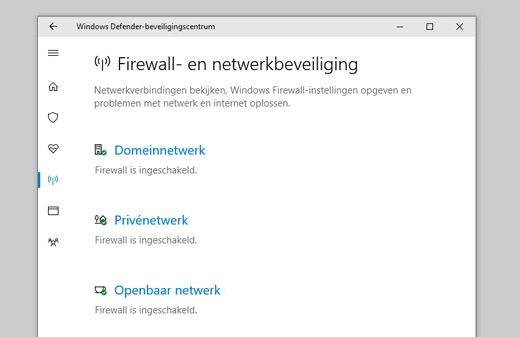
Als u een instelling wilt wijzigen, selecteert u het netwerktype waarop u deze wilt wijzigen.
U kunt opgeven dat een bepaald netwerk waarmee uw apparaat verbinding maakt, 'privé' of 'openbaar' is. Het belangrijkste verschil is of andere apparaten in hetzelfde netwerk uw apparaat mogen zien en er verbinding mee mogen maken.
Uw thuisnetwerk kan een voorbeeld zijn van een privénetwerk. In theorie zijn de enige apparaten op dat netwerk uw apparaten en apparaten die eigendom zijn van uw gezin. U vindt het prima dat die andere apparaten de jouwe kunnen zien, omdat u die apparaten vertrouwt.
De Wi-Fi in uw lokale koffiebar is echter een openbaar netwerk. De meeste andere apparaten die ermee zijn verbonden, zijn van vreemden en u wilt waarschijnlijk liever dat ze uw apparaat niet kunnen zien of er geen verbinding mee kunnen maken.
In het algemeen hebt u strengere beveiligingscontroles op een openbaar netwerk dan op een privénetwerk, eenvoudigweg vanwege het vertrouwensniveau dat u mogelijk hebt voor de andere personen en apparaten in dat netwerk.
Netwerkinstellingen
Wanneer u een van de drie netwerktypen selecteert, krijgt u de instellingenpagina hiervoor. Hier Windows-beveiliging u vertellen met welke netwerken van dat type u momenteel bent verbonden. Normaal gesproken is uw computer slechts met één netwerk tegelijk verbonden.
U vindt ook een eenvoudige schuifregelaar voor het in- of uitschakelen van de firewall voor dat type netwerk.
Belangrijk: Als u de firewall uitschakelt, kan het risico voor uw apparaat of gegevens toenemen. U wordt aangeraden deze aan te laten, tenzij u deze absoluut moet uitschakelen.
In de sectie Binnenkomende verbindingen vindt u één selectievakje voor Het blokkeren van alle binnenkomende verbindingen, inclusief de verbindingen in de lijst met toegestane apps. Als u dit selectievakje incheckt, wordt de Microsoft Defender Firewall om de lijst met toegestane apps te negeren en alles te blokkeren. Als u dit inschakelt, wordt uw beveiliging verhoogd, maar kunnen sommige apps niet meer werken.
Ook op de pagina Firewall & netwerkbeveiliging:
-
Een app via firewall toestaan : als de firewall een app blokkeert die u echt nodig hebt, kunt u een uitzondering voor die app toevoegen of een specifieke poort openen. Meer informatie over dat proces (en waarom u dat misschien niet wilt) vindt u in Risico's van het toestaan van apps via Microsoft Defender Firewall.
-
Probleemoplosser voor netwerken en internet : als u algemene netwerkverbindingsproblemen ondervindt, kunt u deze probleemoplosser gebruiken om deze automatisch te diagnosticeren en op te lossen.
-
Instellingen voor firewallmeldingen : wilt u meer meldingen wanneer uw firewall iets blokkeert? Minder? Hier kunt u dat configureren.
-
Geavanceerde instellingen: hiermee opent u het klassieke hulpprogramma Windows Defender Firewall waarmee u binnenkomende of uitgaande regels, beveiligingsregels voor verbindingen kunt maken en bewakingslogboeken voor de firewall kunt bekijken. De meeste mensen willen er niet zo diep in graven; het onjuist toevoegen, wijzigen of verwijderen van regels kan ertoe leiden dat uw systeem kwetsbaarder is of dat sommige apps niet werken.
-
Firewalls herstellen naar de standaardinstelling : als iemand of zoiets wijzigingen heeft aangebracht in uw Windows Firewall-instellingen waardoor dingen niet goed werken, hoeft u de instellingen slechts twee klikken opnieuw in te stellen op de manier waarop ze waren toen u de computer voor het eerst kreeg. Als uw organisatie beleidsregels heeft toegepast om de firewall te configureren, worden deze opnieuw toegepast.
Zie ook
Problemen met Firewall voor Internet-verbindingen automatisch opsporen en herstellen










